Wechseln Sie reibungslos zwischen Ihren Audiogeräten, schaffen Sie blitzschnell Speicherplatz oder programmieren Sie sogar Ihre Tastatur neu. [...]

Es ist 21 Jahre her, dass meine Eltern den ersten Computer kauften, der nur mir gehörte und den ich mit niemandem teilen musste. Es war ein eMachines-Desktop mit einem Pentium 4, satten 64 GB Arbeitsspeicher und einer 40-GB-Festplatte. Auf ihm lief Windows ME (Millenium Edition!), und zwar sofort nach dem Auspacken. Und von dem Moment an, als ich ihn einschaltete, bis heute bin ich auf der Suche nach Software-Tools, die meinen Computer effizienter und benutzerfreundlicher machen.
In den letzten zwei Jahrzehnten habe ich weit mehr kleine Programme installiert, optimiert und deinstalliert, als ich denken kann, um kleine Ärgernisse zu beseitigen oder die rauen Stellen der Windows-Oberfläche zu glätten. Windows selbst ist im Laufe der Jahre viel besser geworden, und viele der kleinen Tools, die ich liebte, sind überflüssig geworden, da diese Funktionen auf die eine oder andere Weise in das Betriebssystem integriert worden sind. UltraMon ist ein gutes Beispiel dafür: Microsoft hat seine Multimonitor-Taskleisten für Windows 8 übernommen.
Aber es gibt immer noch ein paar Programme, die ich auf jedem Rechner installiere, um ihn besser zu machen. Hier sind fünf Power-User-Tools, die klein, einfach und kostenlos sind (obwohl die meisten Entwickler Spenden begrüßen, wenn Sie ihre Software für wertvoll halten). Und das Beste ist, dass sie alle sowohl mit Windows 10 als auch mit Windows 11 funktionieren.
SoundSwitch: Schnelles Umschalten von Soundgeräten mit einem Tastaturbefehl
Windows ist immer noch nicht gut darin, mehr als ein Soundgerät zu verwalten. Selbst in Windows 11 sind mindestens drei Klicks nötig, um beispielsweise von den Laptop-Lautsprechern zu Bluetooth-Kopfhörern oder umgekehrt zu wechseln. Das kann schnell langweilig werden, wenn Sie bei Videokonferenzen regelmäßig zwischen Lautsprechern und Kopfhörern wechseln müssen.
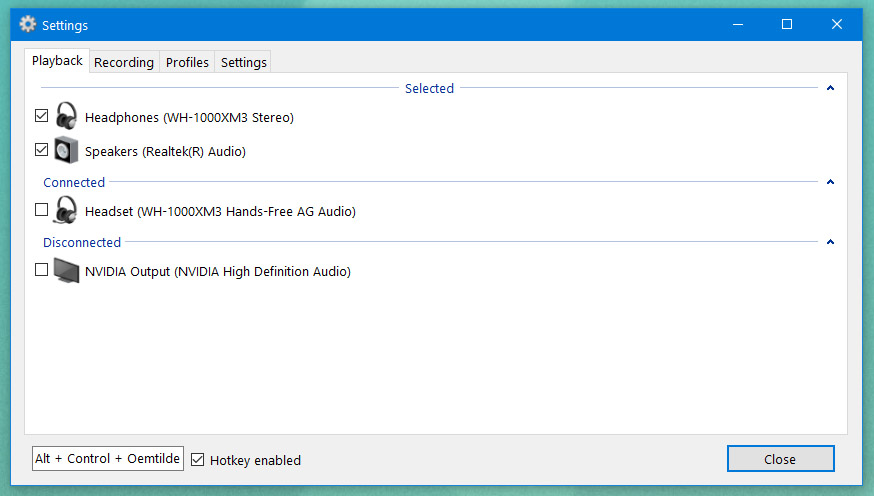
SoundSwitch von Entwickler Antoine Aflalo schafft hier Abhilfe. Nach der Installation befindet sich das winzige Programm in der Symbolleiste und wartet darauf, dass Sie ein Tastenkürzel eingeben (ich verwende Strg + Alt + ~). Wenn Sie das tun, schaltet es zwischen einer beliebigen Anzahl von Soundgeräten um, ohne dass Sie in das klobige Soundmenü gehen müssen. SoundSwitch unterstützt auch eine separate Liste von Aufnahmegeräten mit eigenem Hotkey und wird ständig aktualisiert und verbessert.
SpaceSniffer: Spüren Sie die Dateien auf, die Ihr Laufwerk verstopfen
Die Verwaltung des Speicherplatzes auf Ihrem Computer ist eine Art Alles-oder-Nichts-Erfahrung. Windows teilt Ihnen mit, wie viel Platz auf Ihrer Festplatte noch frei ist, und das war’s. Es liegt an Ihnen, in eine Million verschiedener Verzeichnisse einzutauchen und den Müll zu beseitigen, wenn der Platz knapp wird. SpaceSniffer (versuchen Sie, nicht zu kichern) von Uderzo Software löst dieses Problem, indem es ein ganzes Laufwerk scannt und Ihre Dateien und Ordner in einem visuellen Raster darstellt.
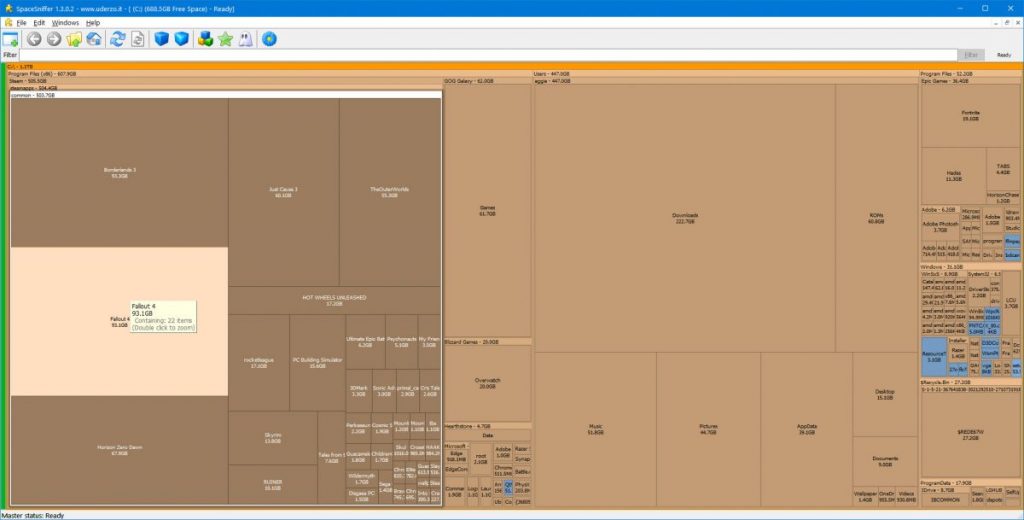
Da jedes Verzeichnis proportional viel Platz auf dem Bildschirm einnimmt, ist es einfach zu sehen, wo sich die großen Programme und Mediendateien verstecken. Sie können unerwünschte Ordner (und sogar einzelne Dateien!) direkt im Programm löschen, ohne jemals einen Dateibrowser öffnen zu müssen. Eine fantastische Methode, um schnell Speicherplatz freizumachen.
MiniBin: Verschieben Sie den Papierkorb von Ihrem Desktop
Wie oft benutzen Sie eigentlich Ihren Papierkorb? Wenn es Ihnen so geht wie mir, dann vielleicht einmal im Monat, während einer arbeitsreichen Zeit. Warum also braucht dieses Ding, das sich normalerweise von selbst erledigt, einen eigenen Platz auf Ihrem Desktop? Wenn Sie ihn entrümpeln möchten, sollten Sie sich MiniBin von e-sushi ansehen.
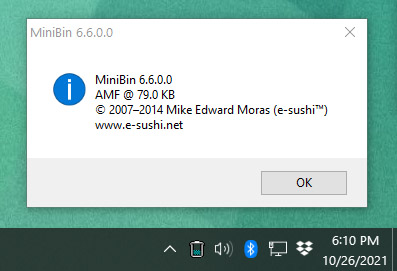
Dieses winzige Tool bildet Ihren Papierkorb als Symbol in der Taskleiste im Infobereich nach. Das Symbol zeigt Ihnen ungefähr an, wie voll er ist, und Sie können mit der rechten Maustaste darauf klicken, um den Papierkorb zu öffnen oder zu leeren. Wenn Sie MiniBin installiert haben, können Sie das Papierkorbsymbol löschen, um einen schönen, sauberen Desktop zu erhalten.
SharpKeys: Jede Tastatur neu programmieren
Wenn Sie eine große Tastatur haben, gibt es wahrscheinlich mindestens eine oder zwei Tasten, die Sie nie benutzen. Wann mussten Sie das letzte Mal nach der Rolltaste suchen? Wenn Sie diese Tasten lieber an etwas Nützlicheres binden möchten, z. B. an die Mediensteuerung, ist SharpKeys von RandyRants Ihre Lösung.
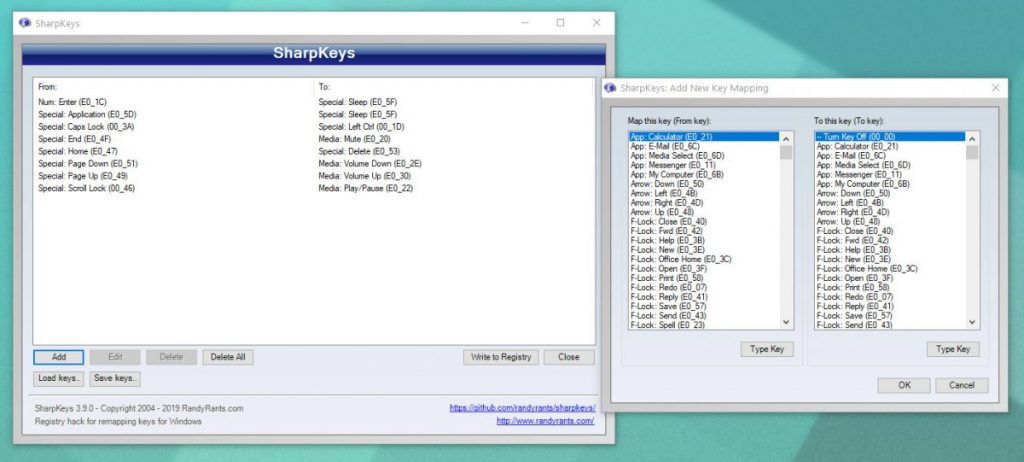
SharpKeys ändert tatsächlich Dateien in der Windows-Registrierung, um Tasten dauerhaft neu zuzuweisen. Anders als z. B. ein Programmiertool für eine bestimmte Razer-Tastatur funktioniert diese Software also auf einem Laptop und mit allen Tastaturen von Drittanbietern, die Sie anschließen. Speichern Sie einfach Ihre Einstellungen und starten Sie neu, und schon können Sie loslegen. Ich verwende es, um die Feststelltaste zu deaktivieren (die ich nie benutze) und die Tasten Seite hoch, Seite runter und Home in Lautstärke hoch/runter bzw. Stummschaltung zu ändern.
PowerToys FancyZone: Rollen Sie Ihre eigenen Snap-Fenster-Layouts
Windows 10 hat einige leistungsstarke Fensterverwaltungstools eingeführt, und Windows 11 baut diese weiter aus. Aber wenn Sie nach mehr benutzerdefinierten Optionen suchen – wie z. B. das Einrichten einer schnellen Fensterzone, die genau die Breite von zwei Tweetdeck-Spalten hat – benötigen Sie etwas Leistungsstarkes wie UltraMon.
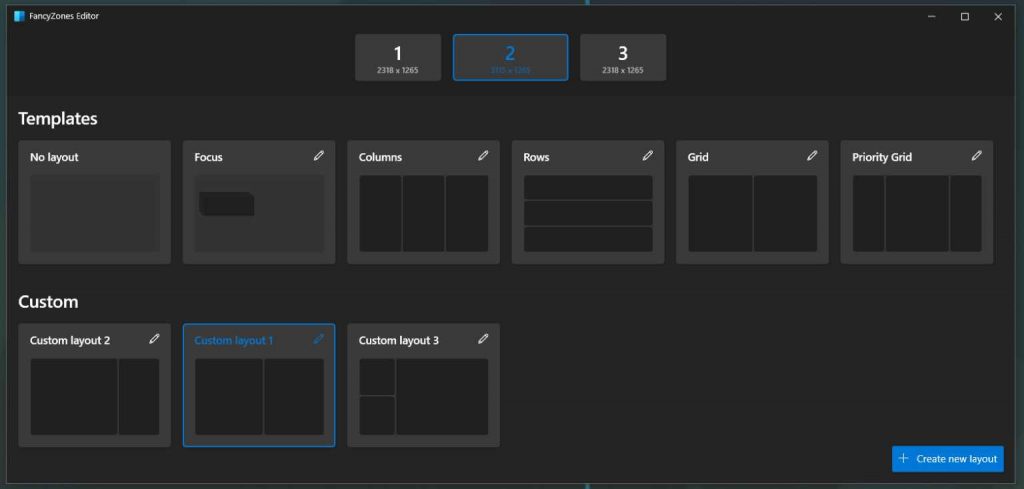
But wait! If you don’t need the truckload of features in UltraMon, there’s an official add-on from Microsoft that can do it for free. The latest incarnation of PowerToys includes a tool called FancyZones, among many others. It lets you create custom window layouts for quickly organizing programs across your monitor. And it works great for multi-monitor setups, too.










Bitte die Mengeneinheit beim Arbeitsspeicher im 1. Absatz prüfen. ich glaub nicht, dass er damals 64 GB RAM hatte…